為mysql服務安裝web頁面管理功能
一般我們都是通過命令在mysql服務器上對mysql數據庫進行管理的,大家是否想過通過web頁面進行mysql數據庫的管理,在web頁面內中我們只需要點點鼠標就可以對mysql盡心管理,不僅方便簡單,而且視野更加直觀,是不是很給力啊?下面我們就通過安裝phpMyadmin這個工具來實現。
(注:關於phpMyadmi可以到其官網http://www.phpmyadmin.net進行更多的了解)
安裝步驟:
1、下載phpMyadmin的壓縮包:(注:phpMyAdmin-2.11.10-all-languages.tar.gz 最好不要用再高版本的了,高版本的對php的版本要求也很高,所以我們就使用這個版本的方便演示)
2、安裝httpd、php、php-mysql、mysql、mysql-sever、php-mbstring軟件包:
yum install httpd php php-mysql mysql mysql-sever php-mbstring -y
3、將我們下載的phpMyAdmin-2.11.10-all-languages.tar.gz壓縮包拷貝到httpd默認的網頁目錄/var/www/http下,並解壓縮:
cp phpMyAdmin-2.11.10-all-languages.tar.gz /var/www/http/
cd /var/www/http/
tar xvf phpMyAdmin-2.11.10-all-languages.tar.gz
rm -rf xvf phpMyAdmin-2.11.10-all-languages.tar.gz
mv phpMyAdmin-2.11.10-all-languages/* ./
rm -rf phpMyAdmin-2.11.10-all-languages
4、創建並修改 phpMyAdmin的配置文件:
對於創建 phpMyAdmin的配置文件來說,我們只需將現有的config.sample.inc.php文件該個名字即可
cp config.sample.inc.php config.inc.php 這樣我們就得到了phpMyAdmin的配置文件
配置phpMyAdmin的配置文件
vim config.inc.php
在配置文件中找到如下行:
$cfg['blowfish_secret'] = ' '
在連個單引號之間添加任意的字母(注:最好只添加字母和數字,不要添加符號,以免引起歧義),如:
$cfg['blowfish_secret'] = 'kshdkjsf'
保存退出,即可
5、啟動mysql服務,並為本地的root用戶設置mysql的登錄密碼:
service mysqld start
chkconfig mysqld on 將mysql服務加入開啟自動啟動列表
執行如下命令:
[root@server54 ~]# mysql
mysql> set password for root@localhost=password('redhat'); 給本地的root用戶設置密碼,密碼為redhat
Query OK, 0 rows affected (0.00 sec) 表示我們的操作是正確的
mysql> flush privileges; 加載我們的設置
Query OK, 0 rows affected (0.00 sec)
mysql> \q 退出mysql
Bye 表示我們已經成功退出
6、啟動httpd服務:
service httpd start
chconfig httpd on 將httpd服務加入開機自動啟動列表
好了,下面我門就可以使用web登錄我們的mysql服務器了,激動的時刻到來,大家要HOLD住啊!
在浏覽器中輸入自己主機的IP地址:
http://192.168.0.82 這是我主機的IP地址
如果不出錯的話我們將看到如下界面:
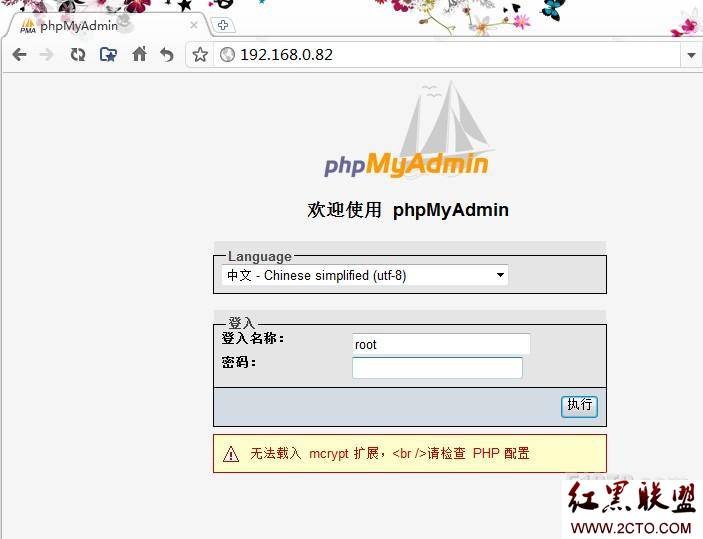
注:不必理會出現的(無法載入 mcrypt 擴展,<br />請檢查 PHP 配置)提示
輸入我們本地用戶root和我們設置的密碼redhat,點擊“執行”
我們將進入下面對msyql的設置界面:
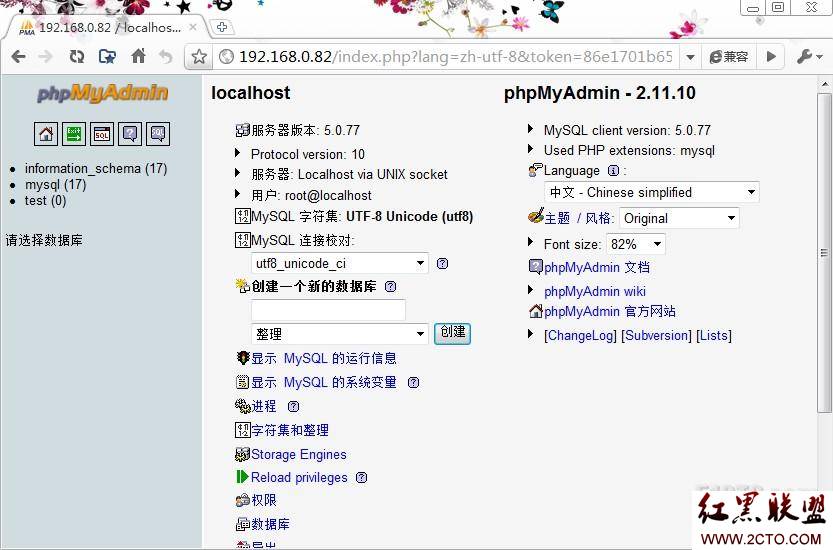
到此,我們就可以方便簡單的在mysql服務器中創建和配置數據庫了,至於接下來的操作就不解釋了。
作者 “redhat”